Változás a hívó fél id freepbx
Ebben a cikkben azt vizsgálni egy másik hasznos modul alapfunkcióiba FreePBX 13 - Set CallerID. Ez a modul lehetővé teszi, hogy befolyásolja a hívó fél azonosítója (CID- SallerID) részeként a hívás beállítási folyamatot. Például, ha több szolgáltató különböző módon adott a hívóazonosító, ebben a modulban, akkor azokat a közös elme helyes megjelenítés a CDR vagy add bizonyos bejövő hívásokat egyedi előtagot.
Beállítása Set CID
Azt viszont, hogy tuning. Hagyományosan, az összes példát fogjuk használni FreePBX változata 13. Ahhoz, hogy a Set CallerID modult a főoldalon, menjen a következő útvonalon: Alkalmazások -> Set CallerID. Alapértelmezés szerint ez a lap üres, kattintson a Hozzáadás gombra
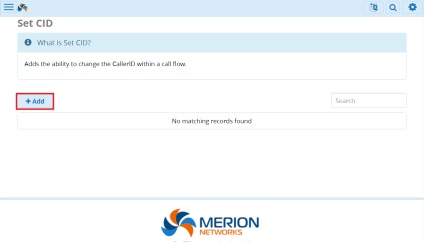
A következő ablak jelenik meg, hogy egy új CID, amelyben ki kell töltenie a következő bekezdésekben.
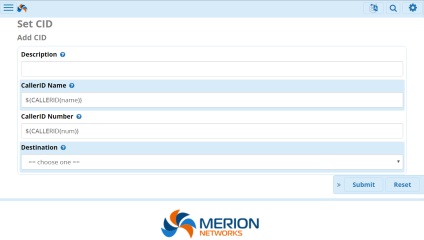
Nézzük az egyes elemek:
- Leírás - Azt javasoljuk, hogy adjon meg egy leíró nevet az új CID, ami segít meghatározni a célját. Például: "Sales CID"
- CallerID neve - Itt van hangolva, hogy ki lesz cserélve a hívó fél nevét (a hívó fél azonosító neve). Ha meg akarja változtatni a jelenlegi nevét, meg kell adnia a megfelelő változókat. Ha üresen hagyja ezt a mezőt üresen, a hívó fél neve üres lesz.
- CallerID száma - Itt van hangolva, hogy ki lesz cserélve a hívó számát (a hívó fél azonosítója). Ha meg akarja változtatni a jelenlegi számát, meg kell adnia a megfelelő változókat. Ha üresen hagyja ezt a mezőt üresen, a hívó fél száma üres lesz.
- Cél - Itt lehet kiválasztani a találkozó, hogy továbbra is a hívást. A hívás továbbításra kerül rendeltetési helye szerint az új név és szám (CallerID neve / száma)
A módosítás például hívóazonosító Név
Nézzünk néhány példát, hogy megértsük, hogy ez a modul, és ugyanabban az időben, és hogyan kell dolgozni változók.
Tegyük fel, hogy szeretnénk hozzáadni egy előtag a számok, amelyek irányítva a IVR. Tudjuk, hogy a mi IVR útvonalon konfigurálva kapcsolatban az értékesítési osztály a „3”, és szeretné az összes hívás küldött ezen az úton volt az előtag „Sales” szám előtt.
Ehhez először hozzon létre egy új sablont a modulban.
- A Leírás mezőben írja: „Sales CID”
- A CallerID Név write „Sales”, mielőtt a $, ez a fellépés szükséges, és egy előtagot.
- CallerID száma mező, hagyja változatlanul
- Végül a cél. válassza ki a cél a sablon - a mellék számát a Sales Manager (7771 Sales Manager)

Ne felejtsük el, hogy kattintson a Küldés és Apply Config
Következő, megyünk az IVR modul és beállítani a megfelelő szabályt.
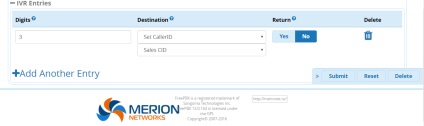
A módosítás például hívófél-azonosító száma
Tekintsük egy másik példát. Mondjuk, a mi ISP ad callerid a 8HHHHHHHHHH formátumban. De felhívja a város, ahogy kell, és „9” előtagot. Ha meg kell hívni a 8HHHHHHHHHH számok, akkor meg kell tárcsáznia „9” átjutni. Ezt a problémát meg lehet oldani a segítségével a modul Set CallerID.
Hozzon létre egy új sablont.
- A Leírás mezőben write „Kimenő előtag 9”
- CallerID Név mező, hagyja változatlanul
- A hívóazonosító száma
- Végül a cél. válasszon egy hely az a sablon, például egy gyűrűs csoport - (4543-kezelők)
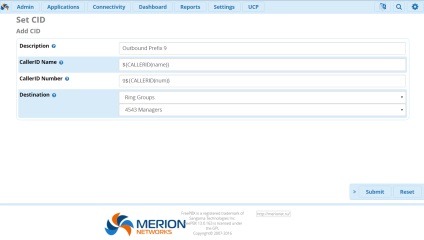
Ready most, ha kap egy külső hívást a gyűrűs csoport vezetőivel, hogy a hívó fél száma, akkor előtag automatikusan hozzá lesz adva, a „9”, hogy minden tagja a gyűrű zenekar lesz képes nagyon egyszerűen ismételten kéri az előfizető.
Ha azt szeretnénk, hogy többet tudjon meg a csoportos hívási, olvassa el a kapcsolódó cikket, hogyan kell beállítani a modult FreePBX Ring Csoportok 13.
Összefoglalva és táblázatos elvei változók: